开发者都知道验证表单里的数据是令人厌烦而且容易出错的,日期输入框的验证也是如此。我们可以开发出一个外观看起来与EditText相同Button,点击该Button后,会显示一个DatePicker控件。
要实现上面的想法,需要将Button控件的默认背景改成EditText的背景。
看一下main.xml:
<LinearLayout xmlns:android="http://schemas.android.com/apk/res/android" xmlns:tools="http://schemas.android.com/tools" android:layout_width="match_parent" android:layout_height="match_parent" android:orientation="vertical"> <Button android:id="@+id/btn_date" android:layout_width="wrap_content" android:layout_height="wrap_content" android:layout_gravity="center_horizontal" android:background="@android:drawable/edit_text" android:gravity="center" android:text="选择生日" > <!-- android:background="@android:drawable/edit_text"背景设置成EditText样式 --> </Button></LinearLayout>
然后我们看一下MainActivity.java文件:
package com.yayun.edittextdatedemo;import android.app.Activity;import android.app.DatePickerDialog;import android.app.Dialog;import android.os.Bundle;import android.view.View;import android.view.View.OnClickListener;import android.widget.Button;import android.widget.DatePicker;public class MainActivity extends Activity {private Button mButton;static final int DATE_DIALOG_ID=0;private int mYear;private int mMonth;private int mDay; @Override protected void onCreate(Bundle savedInstanceState) { super.onCreate(savedInstanceState); setContentView(R.layout.activity_main); mButton=(Button) findViewById(R.id.btn_date); mButton.setOnClickListener(new OnClickListener() { @Override public void onClick(View arg0) { showDialog(DATE_DIALOG_ID);//弹出对话框 } }); } private DatePickerDialog.OnDateSetListener mDateSetListener=new DatePickerDialog.OnDateSetListener() {//监听日期设置事件 @Override public void onDateSet(DatePicker view, int year, int monthOfYear, int dayOfMonth) { mYear=year; mMonth=monthOfYear; mDay=dayOfMonth; updateDisplay(); } private void updateDisplay() {//设置显示 mButton.setText(new StringBuilder().append(mYear).append("-").append(mMonth+1).append("-").append(mDay)); } }; protected Dialog onCreateDialog(int id){ switch (id) { case DATE_DIALOG_ID: return new DatePickerDialog(this, mDateSetListener, mYear, mMonth, mDay); default: break; } return null; }}运行实例:
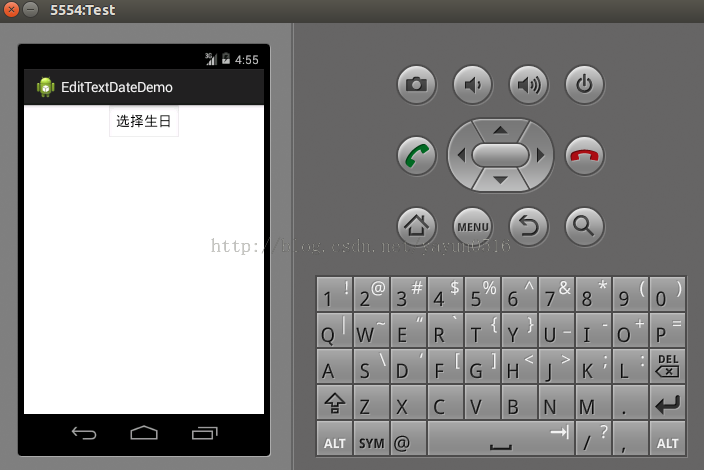
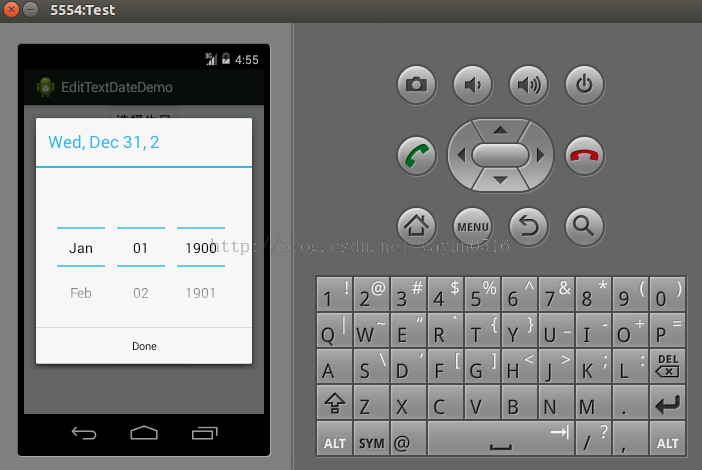
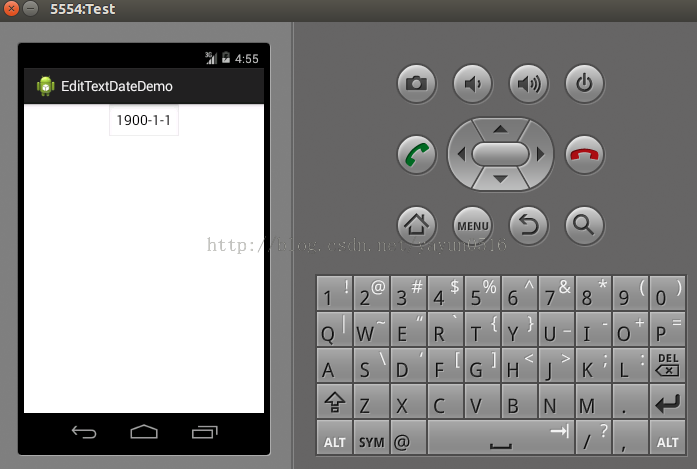
总结
1.android:background="@android:drawable/edit_text" 将Button显示成EditText样式;
2.注意创建日期对话框的方法。